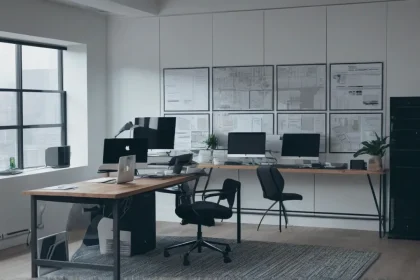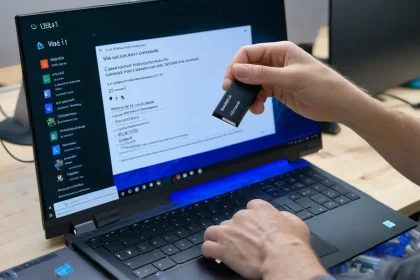Microsoft colabora con Amazon para implementar la integración de Amazon AppStore con Microsoft Store. En la práctica, esto significa que no puedes acceder oficialmente a la amplia biblioteca de aplicaciones de la tienda Google Play. En este momento, incluso no están disponibles todas las aplicaciones de Amazon AppStore para su prueba. Los beta testers solo pueden probar las 50 aplicaciones seleccionadas aprobadas por Microsoft y Amazon.
Afortunadamente, Microsoft pensó en la posibilidad de depurar la Subsistemas de Windows para Android. Como resultado, puedes acceder y depurar la capa virtual de Android en el sistema host Windows 11 utilizando la herramienta Android Debugging Bridge (ADB). ADB se puede utilizar para instalar cualquier paquete de aplicación de Android estándar (APK), incluso para cargar en el subsistema aplicaciones que no están en Amazon AppStore.
Entonces, sigue nuestra guía Sobre cómo probar aplicaciones de Android en cualquier PC con Windows 11, si no eres un beta tester y configura la Subsistemas de Windows para Android en tu ordenador Windows 11. Sigue las instrucciones para ejecutar tus aplicaciones móviles favoritas.

Cómo instalar cualquier aplicación de Android en la Subsistemas de Windows para Android
La Subsistemas de Windows para Android se encuentra en fase de prueba beta.
Los aplicativos aprobados por Microsoft y Amazon probablemente fueron optimizados adicionalmente para la subsistema, por lo que se aseguraron un lugar en el primer lote. No hay garantías de que otros aplicaciones funcionarán correctamente de inmediato. La única forma de comprobar la compatibilidad en la práctica es ejecutar la aplicación en la Subsistem Windows para Android.
Para descargar cualquier aplicación de Android en la subsistema Windows 11 para Android, siga estos pasos:
- Descarga el archivo APK de la aplicación o juego deseado desde una fuente confiable.
- Los proyectos de código abierto están disponibles en foros externos (XDA, 4PDA, etc.).
- Los archivos APK de aplicaciones de código abierto a menudo se encuentran en repositorios de GitHub o en sitios externos como F-Droid.
- Finalmente, existen recursos externos con archivos APK, como APK Mirror y APKPure.
- Se abrirán las configuraciones del subsistema. Debe activar el interruptor Modo desarrollador.
- Dado que el entorno Android funciona junto al núcleo del sistema host Windows, podemos acceder a él a través de la interfaz localhost (127.0.0.1). De hecho, la capa Android también se conecta a una dirección IP aleatoria de la red privada 172.30.0.0/24, que es visible bajo una dirección IP.
- Si no puede ver la dirección IP en el formato 172.30.x.Primero, presioné la opción Archivos en la parte superior de la pantalla de configuración para acceder al sistema de archivos de la subsistema en el Explorador integrado. Luego, presioné el botón Actualizar junto a la opción Dirección IP para obtener la dirección IP. Ahora podía copiarlo con un solo clic.Ahora podemos conectarnos usando ADB desde el sistema host Windows 11. Puedes usar localhost (127.0.0.1) con el puerto 58526, o la dirección IP que aparece en la ventana de configuración, para establecer la conexión.
Configuré ADB:
- Abrí el sitio web de ADB Installer y, en la sección ADB and fastboot, descargué platform-tools para Windows.
- Extraje el archivo descargado y moví la carpeta platform-tools a una ubicación conveniente. En nuestro ejemplo, será C:platform-tools
- Abrí una nueva ventana de terminal de Windows y accedí a la ubicación de ADB:
cd C:platform-tools
- Luego, ingresé uno de los siguientes comandos:
adb connect 127.0.0.1:58526
adb connect dirección IP
(En lugar de dirección IP, sustituí mi dirección IP obtenida en el paso anterior).
- Ahora puedo instalar nuestro APK a través de ADB. El comando debe ser el siguiente:
adb install ruta-al-archivo-apk
- En nuestro ejemplo, descargamos el archivo apk del cliente de correo electrónico Spark en el sitio web de Apk Mirror.
Si se ejecuta correctamente, se creará un acceso directo de la aplicación para Android en el menú Inicio. Haz clic en el acceso directo para iniciar la aplicación.
Si no encuentras el acceso directo de la aplicación Android, puedes iniciar la aplicación manualmente utilizando el siguiente comando:
%LOCALAPPDATA%MicrosoftWindowsAppsMicrosoftCorporationII.WindowsSubsystemForAndroid_8wekyb3d8bbweWsaClient.exe /launch wsa://PACKAGENAME
Por ejemplo, para iniciar la aplicación Spark, escribe lo siguiente en el cuadro Ejecutar de Windows:
%LOCALAPPDATA%MicrosoftWindowsAppsMicrosoftCorporationII.WindowsSubsystemForAndroid_8wekyb3d8bbweWsaClient.exe /launch wsa://com.readdle.spark
También puedes invocar la aplicación directamente desde la ventana ADB Shell:
adb shell monkey -p PACKAGENAME 1
Para iniciar la aplicación Spark, el comando debe ser:
adb shell monkey -p com.readdle.spark 1
Ten en cuenta que las aplicaciones no oficiales tendrán acceso a la red. Por lo tanto, puedes instalar y utilizar navegadores móviles populares dentro de la sub-sistema Windows para Android, como Firefox. Los navegadores se pueden utilizar para descargar otras aplicaciones. Windows 11 también permite aplicar reglas de firewall a las aplicaciones Android. Si bien puedes instalar una aplicación que depende de los Servicios de Google, no se iniciará debido a su ausencia.
Como alternativa, puedes usar microG.
También existe una forma relativamente sencilla de eludir las restricciones regionales para usar Amazon Appstore. No tendrás que usar un servicio VPN ni cambiar la configuración regional en Windows 11. Puedes mejorar aún más el sistema Windows para Android descargando un cliente alternativo de Google Play Store llamado Aurora Store.
- Si no puede ver la dirección IP en el formato 172.30.x.Primero, presioné la opción Archivos en la parte superior de la pantalla de configuración para acceder al sistema de archivos de la subsistema en el Explorador integrado. Luego, presioné el botón Actualizar junto a la opción Dirección IP para obtener la dirección IP. Ahora podía copiarlo con un solo clic.Ahora podemos conectarnos usando ADB desde el sistema host Windows 11. Puedes usar localhost (127.0.0.1) con el puerto 58526, o la dirección IP que aparece en la ventana de configuración, para establecer la conexión.